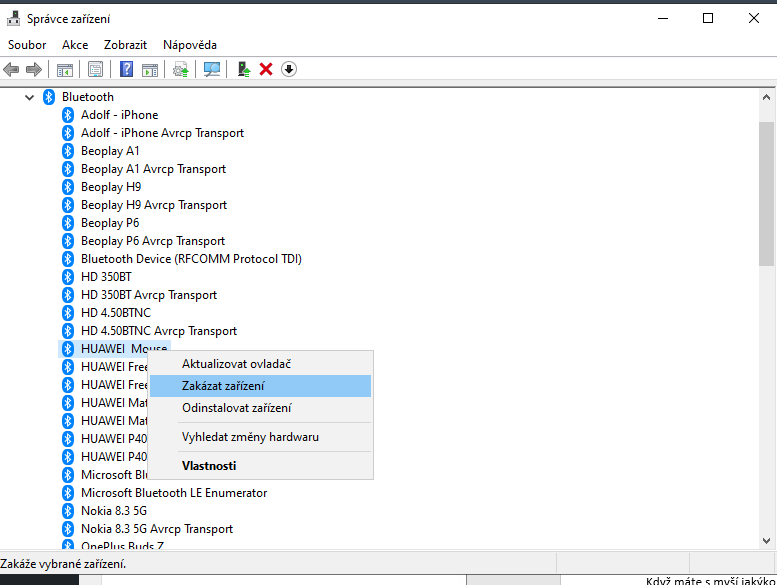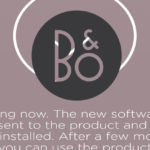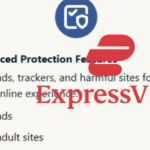Při používání počítače někdy mohou z ničeho nic nastat problémy, jako je třeba sekající se kurzor myši. To je velice nepříjemná záležitost, která se vyskytuje především u zcela bezdrátových Bluetooth myší. Na vině může být aktualizace operačního systému, ale i ovladačů. Níže najdete postupy, které vám mohou pomoci.
Když je myš nová
Pokud máte myš novou a jste nespokojeni s její citlivostí, můžete ji manuálně upravit přímo ve Windows. Níže najdete odkaz na návod, který jsem nedávno napsal.
Návod, jak ve Windows 10 manuálně upravit citlivost myši
Zkuste to vypnout a zapnout…
Když máte s myší jakýkoliv problém, nejdříve ji zkuste vypnout a zapnout. Pokud problém přetrvává, restartujte celý počítač.
Znovu ji spárujte
Po aktualizaci některých ovladačů se může stát, že je potřeba myš znovu spárovat. Ve Windows tedy klikněte na nabídku Start/Nastavení/Zařízení a myš odeberte. Je dobré počítač restartovat a ve stejném nastavení myš znovu spárovat.
Možná by to chtělo více výkonu…
Sekající se kurzor myši se může vyskytnout také v tom případě, že máte zastaralý počítač, anebo některé aplikace moc vytěžují výkon procesoru. Vytíženost procesoru i disku můžete zkontrolovat ve Správci úloh za pomocí kláves CTRL + Alt + Delete.
Když problém stále přetrvává…
Pokud máte všechny body výše vyzkoušené, ale problém stále přetrvává, pravděpodobně se jedná o problém některého z ovladačů. Zkontrolujte tedy jejich aktualizace a zkuste stáhnout nejnovější verze ovladačů počítače.
V mém případě mi pomohlo myš ve Windows úplně zakázat v zařízeních. Klikněte tedy v liště Windows do vyhledávacího pole či lupy a vyhledejte Správce zařízení. Tam už stačí jen rozklepnout nabídku Bluetooth, najít název myši, kliknout na něj pravým tlačítkem myši a zařízení zakázat, chvilku vyčkat a znovu jej povolit. Poté počítač restartujte.
U jednoho notebooku jsem se v minulosti také setkal s tím, že za celým problémem s kurzorem myši stál ovladač grafické karty. Ve Správci zařízení jsem tedy rozklikl nabídku grafických karet, integrovanou grafiku jsem zakázal, znovu povolil a počítač restartoval.